环境:vmware pro 15.6、kali linux
本文章是将kali linux和Ubuntu系统所在分区sda1进行磁盘扩容的教程,提供工具下载,物理机原理也是差不多的
今天在使用kali的时候突然提示系统内存不足了,所以就给系统添加内存,以下的经验的方法希望对你有帮助
1.添加内存
把物理机的状态设置成关机,然后编辑虚拟主机设置然后点击硬盘在右侧磁盘实用工具中点扩展,里面填入你要扩展的空间大小
添加好以后可以登录查看以下硬盘的大小
以上截图是使用磁盘工具查看的也可以使用命令工具查看
2.下载Gparted Gparted简介
GParted (Gnome Partition Editor)是一种非常小巧自启动运行光盘,采用X org,轻量级的Fluxbox窗口管理器,以及最新的2.6 Linux内核建构。其中包含的GParted硬盘分区工具,作为系统维护盘非常有用。
GParted是一款linux下的功能非常强大的分区工具,和windows下的‘分区魔术师’类似,操作和显示上也很相似。GParted可以方便的创建、删除分区,也可以调整分区的大小和移动分区的位置。
GParted支持多种linux下常见的分区格式,包括ext2、ext4、fat、hfs、jfs、reiser4、reiserfs、xfs,甚至ntfs。另外官方还提供了 LiveCD 和 LiveUSB 版本的 GParted,方便在没有主系统的情况下对硬盘进行分区!
官网地址:https://gparted.org/
下载地址:https://gparted.org/download.php
需要梯子不然下载特别慢,我也下了好几分钟,也可以直接下载我打包的2019/8/12为止是最新的版本,后面的不知道了
下载地址:https://cloud.189.cn/t/NzAFz2vaqIzi
3.Gparted的使用
在虚拟机里添加新的cd/dvd如果前面有了就改一下就可以了,选择使用iso文件如图:
然后点击打开电源进入固件,进入固件以后,把boot启动项CD/DVD设置为第一个,然后按F10保存退出:
重新启动以后,进入以下图界面
回车,到了选择语言界面输入26回车,26是简体中文,后面的选0回车
然后进入Gparted的界面会自动弹出Gparted的分区界面
4.用Gparted进行合并分区到sda1
进入Gparted的启动界面后,
从上面看, 依次删除 linux-swap项, extended项, 最后剩下sda1和未分配, 然后右键”sda1”项进行调整大小, 将磁盘容量调整到合适的大小并预留2G作交换区
再右键”未分配”进行逻辑分区, 再格式化出linux-swap, 最后点击打钩提交生效。
OK, 退出Gparted 启动界面, 即关机。将CD/DVD(SATA)的项设置为不启动连接, 并移除Gparted镜像, 恢复为如下即可
5.检测系统所有分区sda1是否扩容成功
开启虚拟机,在终端执行:df -h
如下图, 如果系统所有分区即sda1磁盘的容量达到目的, 则表示成功!
本文作者为Mr.Bai,转载请注明。
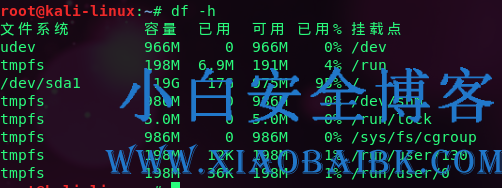
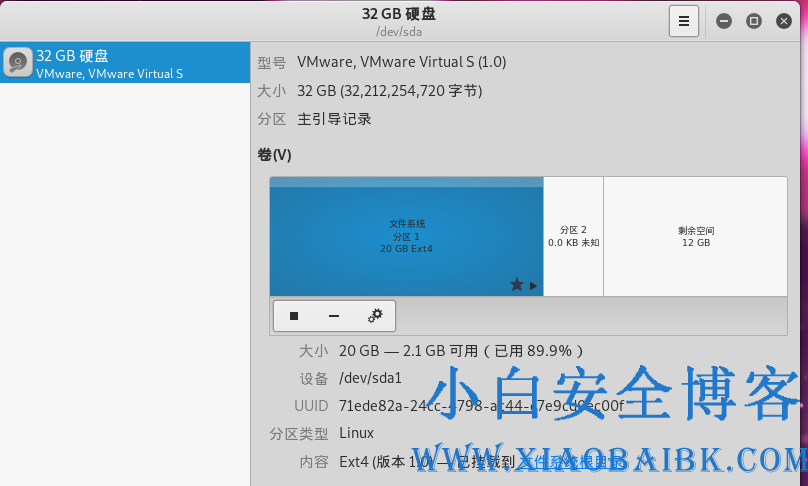
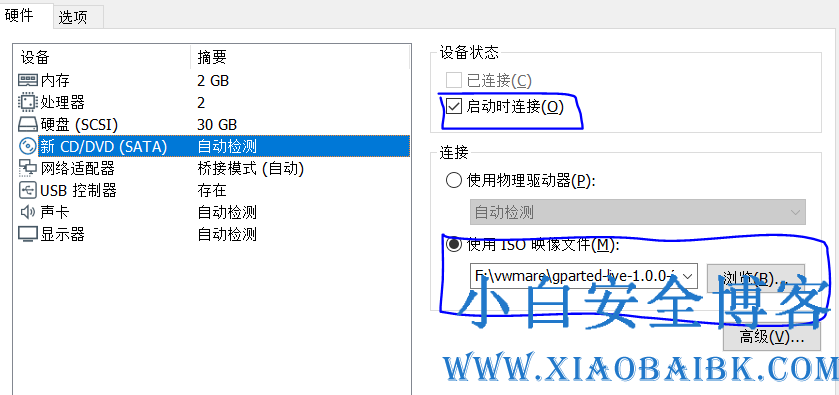

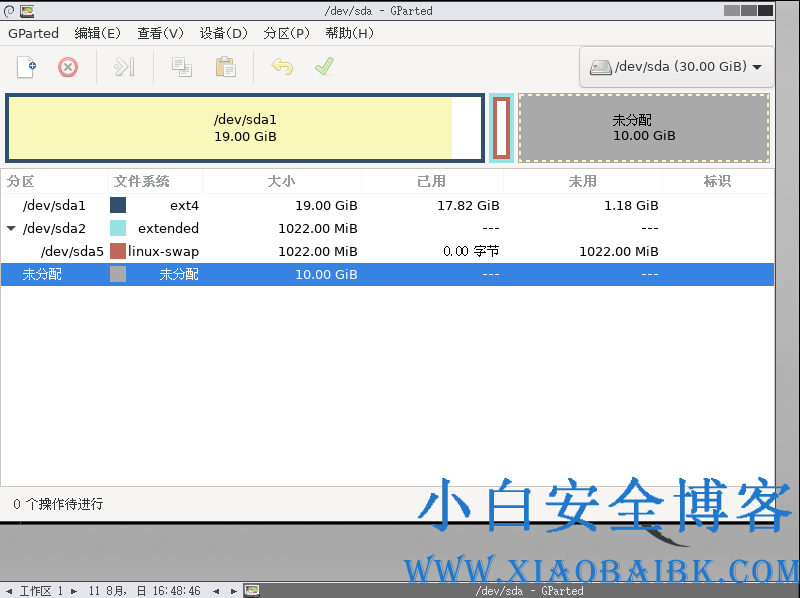
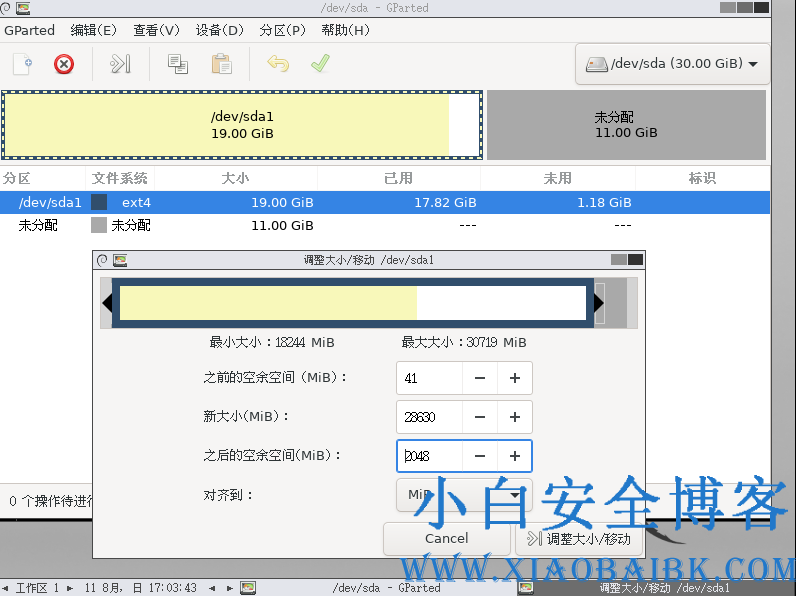
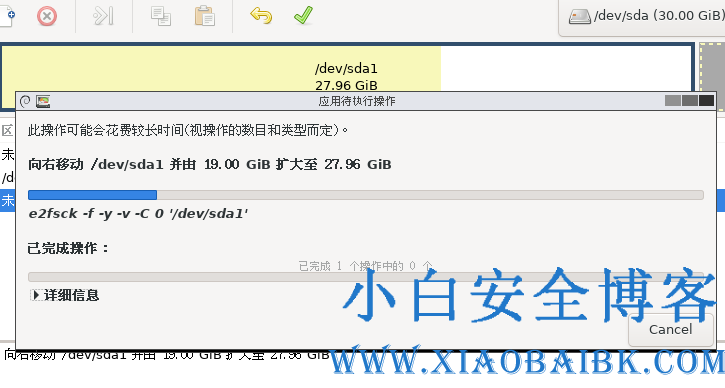
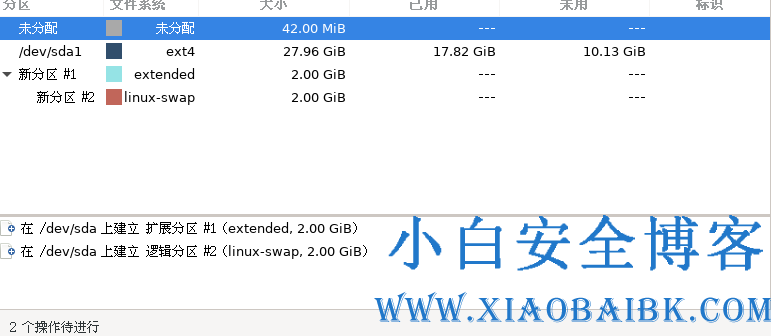


康康
看看
看看
很需要,学习一下
谢谢
单纯只是看看
感谢